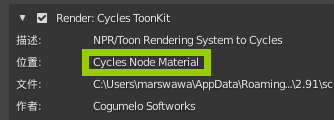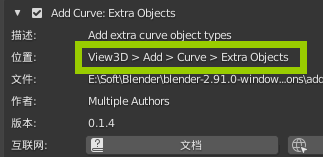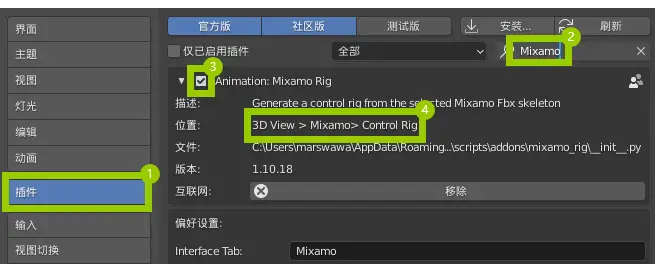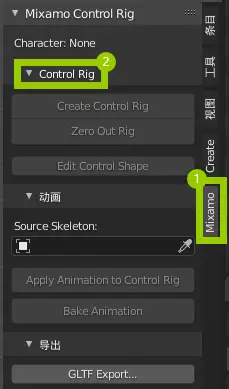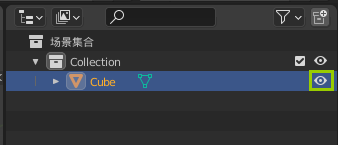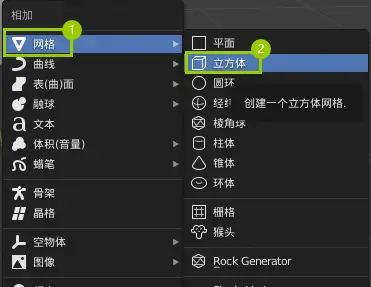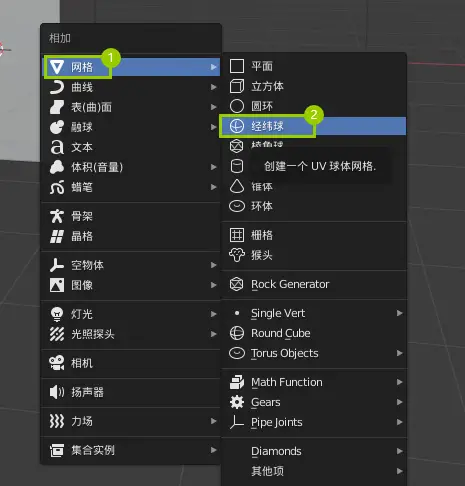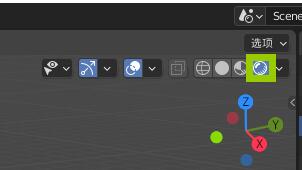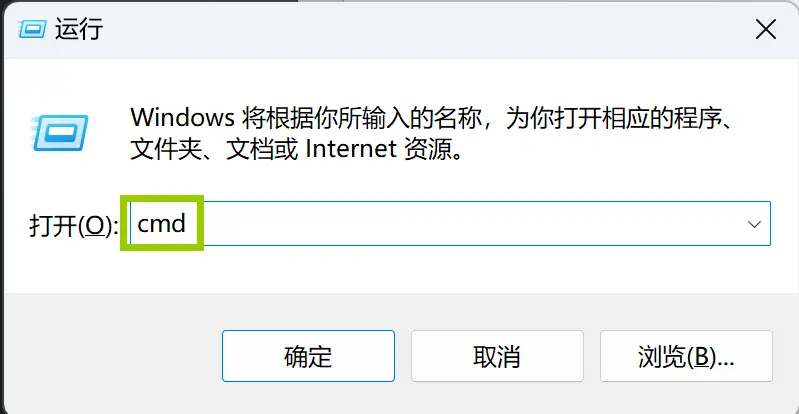目录
概述
blender中的插件安装方法都一样但是使用方法不尽相同,本文将演示如何在blender中安装Toonkit三渲二插件以及如何在blender中使用该插件。
操作环境
操作系统:Windows10
软件:Blender 2.91.0
操作方法
方法一:在blender中安装Toonkit插件。
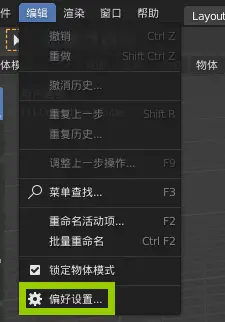
打开blender点击左上角工具栏中的“编辑”按钮,在弹出的下拉选单中选择“偏好设置”。
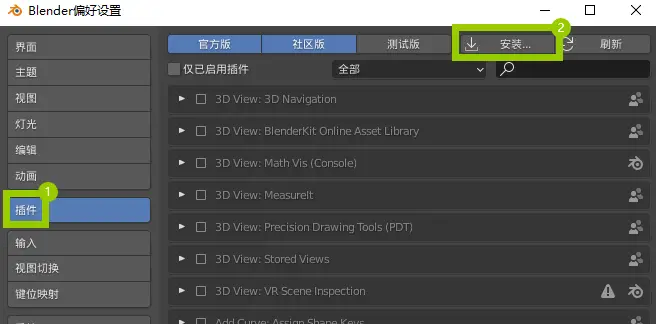
在“Blender偏好设置”窗口中点选左边列表中的“插件”,然后在右边区域的上方找到并点击“安装”按钮。
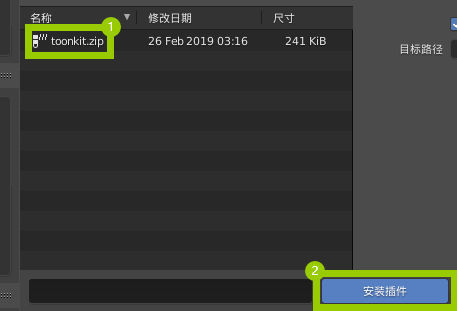
在弹出来的资源浏览器窗口中选择我们准备好的插件压缩文件后点击右下角的“安装插件”开始安装或者直接双击窗口中的压缩文件开始安装。
- Blender的插件安装文件都是压缩格式的。
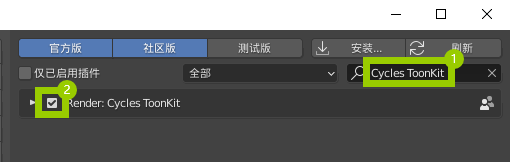
然后再插件面板的搜索框中输入插件的名字,此处为“Toonkit”在搜索结果中勾选刚才安装的插件以启用该插件。
方法二:将blender的渲染引擎修改为“Cycles”。
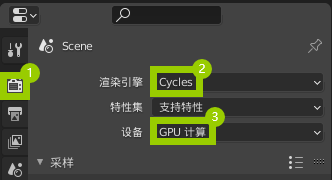
对于Toonkit插件来说要正常启用必须将blender的渲染引擎设置为“Cycles”才能使用,设备推荐使用“GPU计算”因为显卡渲染速度是远高于CPU渲染速度的,但是并不是所有显卡都支持此功能,如果你的显卡不支持插件的正常使用请切换回原来的“CPU计算”。
方法三:使用Toonkit插件来为物体快速添加卡通着色。
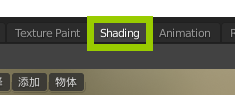
现在我们开始为物体添加二维开通着色节点,在blender导航栏中找到并点选“Shading”按钮切换到着色面板。
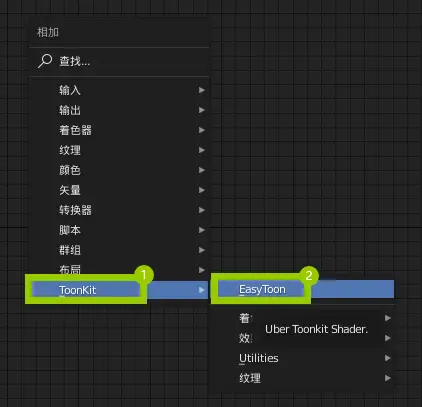
在下方的窗口中使用快捷键“Shift+A”快速叫出着色节点菜单此时我们可以看到“Toonkit”插件已经启用了,如上图设置添加一个节点。
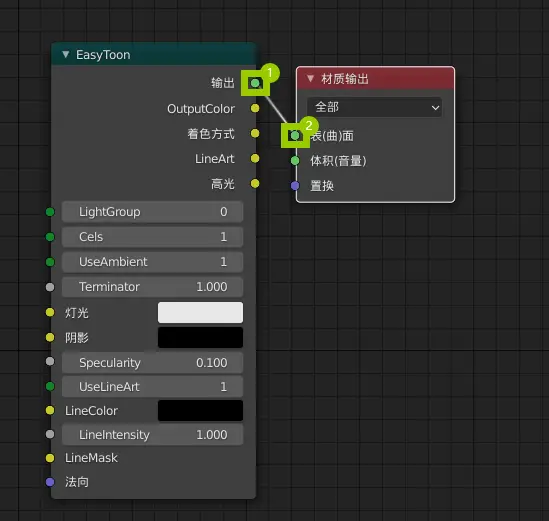
删除原有的节点链接,将“EasyToon”的“输出”端连接到“材质输出”的“表(曲)面”。
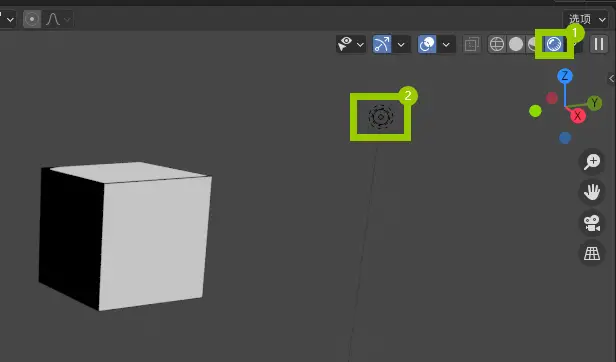
此时我们切换到“显示渲染预览”模式,并点击一下世界中的灯光按钮就可以看到二维卡通着色效果了。
方法四:删除blender中的插件。
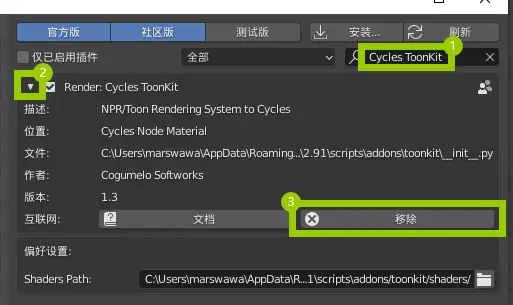
在blender中删除插件也非常简单,进入“Blender偏好设置”窗口,然后在搜索框中搜索需要删除的插件名称,点击插件名称左边的小箭头以展开插件的详细信息,在详细信息面板中点击“移除”按钮。

此时系统会提示你是否要删除插件,点击“确定”按钮即可完成插件的移除操作。
常见问题
Blender插件安装后不显示怎么办?
在blender中每个插件的使用方法不尽相同,事实上当你安装完插件后在插件的详情面板中已经告诉你在哪里可以使用此插件。
如“Toonkit”插件面板中的“位置”信息栏中已经说明了该插件应该在Cycles渲染器模式下的节点材质中使用。
又如“Extra Objects”插件的“位置”信息里所说明的应该在3D视图的添加下的曲线中使用。
2.Blender插件在哪打开?
blender中的插件打开方式可以参照插件详情面板中的“位置”信息来查看具体在哪个菜单中打开。
如插件“Mixamo”插件是由Adobe所开发专门为Mixamo人物在blender中快速绑定时所使用,当你安装完插件后一定要勾选启用此插件否则你将无法找到插件的用户界面,参照插件信息面板中“位置”所示信息可以看到插件所在的菜单。
按快捷键“N”快速打开菜单,我们就可以看到“Mixamo”按钮了。
提示
- Blender中的插件安装文件一般都为zip格式的压缩文件,你也可以直接解压此插件文件并将解压的文件夹放到blender安装目录的addons目录下,然后在插件面板中找到此插件并勾选以启用。